为了方便我们查看Excel不同地方的信息,我们可以在Excel中设置超链接。当我们需要跳转到我们想要查看的地方时,我们只需点击设置的超链接。让我们来介绍如何制作Excel中表内链接和表间链接。
Excel中表内链接和表间链接的制作方法:
我们打开Excel表格,以Sheet2表为例。打开Sheet2表格,选择A1单元格,右键单击,选择“超链接”。
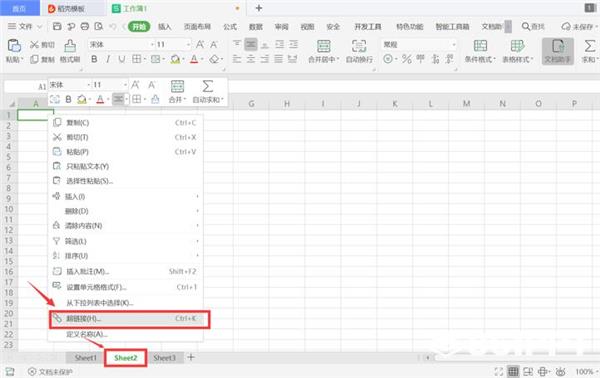)
选择后续跳出的菜单框“本文档中的位置”,选择sheet2表,输入单元格B2,点击确定。
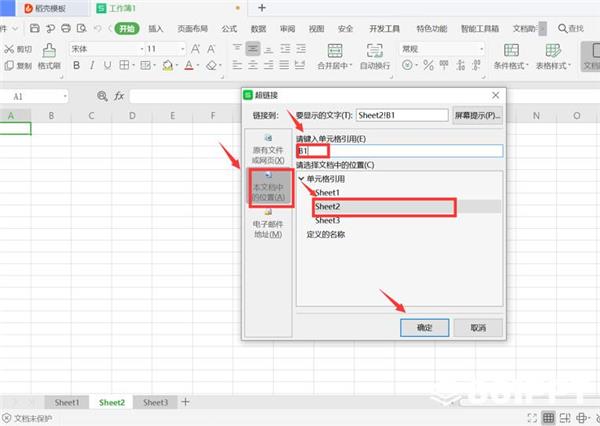)
我们点击A1单元格,自动跳转到B1单元格!这样的表内链接就完成了。
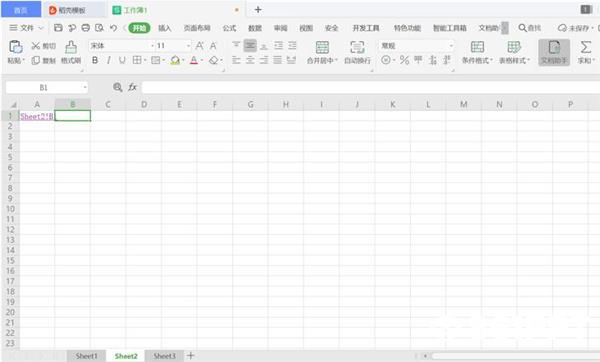)
同样的方法,我们可以做表间链接,右击选择中超链接,只需用sheet1表代替上述步骤中的表,点击确定即可。
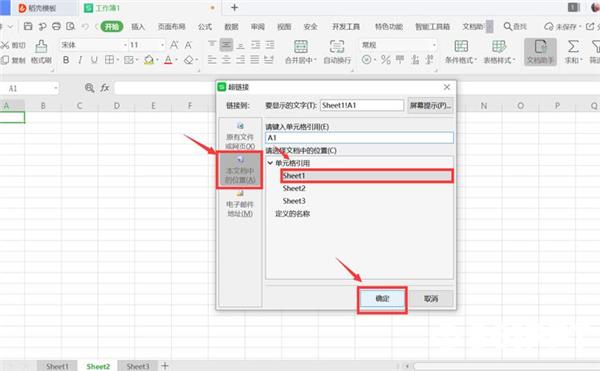)
在sheet2表中点击A1单元格,自动跳转到sheet1表。
)